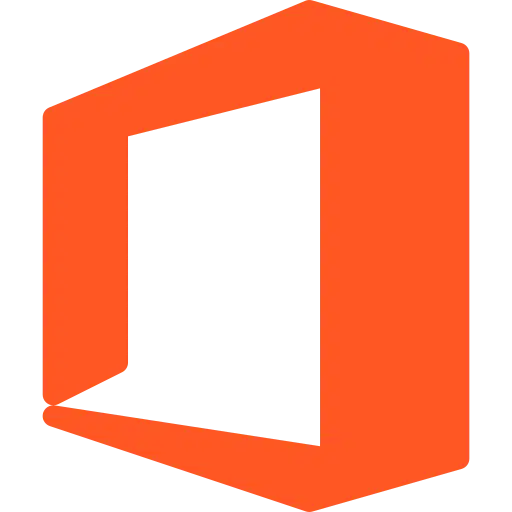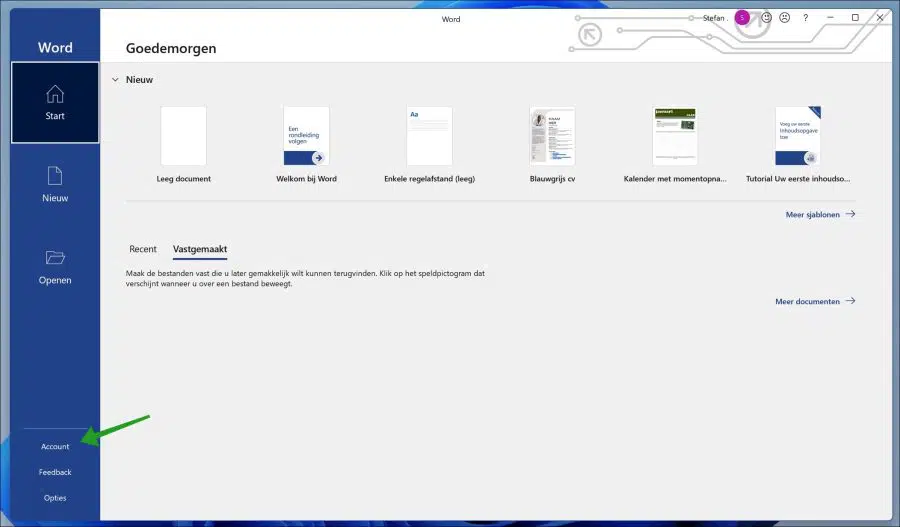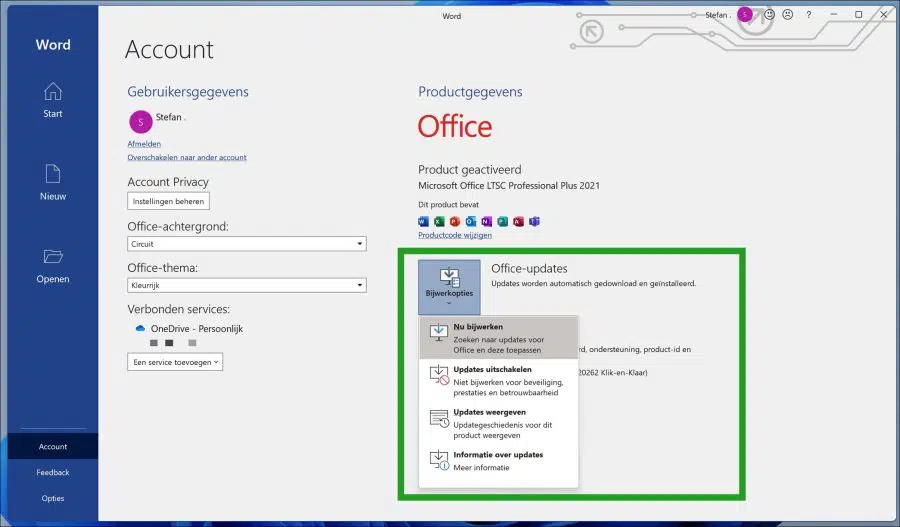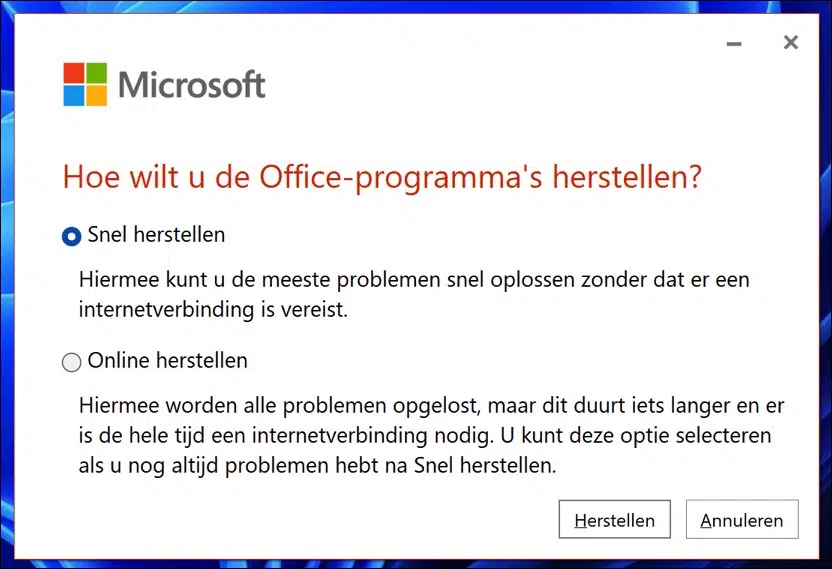Microsoft Office Updates enthalten die neuesten Funktionen, Sicherheitspatches und Fehlerbehebungen für Office-Benutzer. Diese Updates sind sehr wichtig, damit Ihre Office-Apps reibungslos funktionieren.
Wenn Sie diese Updates ignorieren, kann es zum Absturz der Office-Apps usw. kommen. Um Ihre Leistung zu verbessern Office Um es zu verbessern, sollten Sie Ihr Office auf die neueste Version aktualisieren. Es gibt keinen bestimmten Zeitraum dafür Microsoft Office Wenn also ein Update verfügbar ist, sollten Sie es aktualisieren.
Es stehen zwei Arten von Office Update-Optionen zur Verfügung Microsoft Office, Manuell und Automatisch, Standardeinstellung ist Microsoft Office automatisch aktualisieren, wenn das neue Update verfügbar ist. Oder Sie können die manuelle Update-Option wählen, um die Office-Updates zu installieren.
Normalerweise werden Office-Updates automatisch installiert. Die Option „Automatische Office-Updates“ ist standardmäßig aktiviert. Wenn diese Option nicht aktiviert ist, können Sie diese Option für automatische Office-Updates auf zwei verschiedene Arten aktivieren. So funktioniert es.
Microsoft Office Die automatische Aktualisierung funktioniert nicht
Zunächst sollten Sie automatische Updates für aktivieren Microsoft Office sind aktiviert. Um die Updates zu aktivieren, öffnen Sie eine der auf Ihrem Computer installierten Office-Apps. In diesem Beispiel verwende ich Microsoft Word – Office Version 2021.
Gehen Sie zu Datei und dann zu Kontoeinstellungen.
Klicken Sie dann auf Office-Updates, um die neuesten Updates automatisch oder manuell zu installieren. Klicken Sie auf Updates aktivieren, wenn diese deaktiviert waren, und klicken Sie dann auf die Schaltfläche Jetzt aktualisieren.
Neue werden nun geprüft Microsoft Office Suchen Sie nach Updates und diese werden dann automatisch installiert.
Microsoft Office Beheben
Wenn es immer noch nicht funktioniert, ist möglicherweise ein Teil beschädigt, das für die ordnungsgemäße Funktion von Office erforderlich ist. Automatische Wiederherstellung von Microsoft Office kann das Problem dann für Sie lösen.
Klicken Sie mit der rechten Maustaste auf die Startschaltfläche. Klicken Sie im Menü auf Einstellungen. Klicken Sie links auf Apps und dann auf Apps & Funktionen. Suchen nach Microsoft Office Klicken Sie in der Liste der installierten Apps auf „…“ für Windows 11 und auf die Schaltfläche „Ändern“ für Windows 10.
Sie haben zwei Möglichkeiten, dies zu tun Microsoft Office Wiederherstellungsprogramm. Sie können zwischen Schnellwiederherstellung und Online-Wiederherstellung wählen. Für die Schnellwiederherstellung ist keine aktive Internetverbindung erforderlich, für die Online-Wiederherstellung jedoch. Ich empfehle, mit der Schnellwiederherstellung zu beginnen und dann bei Bedarf die Online-Wiederherstellung auszuführen.
Ich hoffe, dies hat Ihnen geholfen, Office automatisch zu aktualisieren und Probleme zu beheben.
Lees meer:
- Legen Sie Office Word oder Excel als Standard in Windows 11 fest.
- Suchen Sie nach dem Office-Lizenzschlüssel.
Vielen Dank fürs Lesen!